Pinnacle Studio 
Dobrým programem pro domácího střihače je Pinnacle Studio. Je to program, který si po mnoho let zachovává prakticky stejné uživatelské rozhraní, které je opravdu intuitivní a pohodlné.
Uživatelský komfort a schopností jsou odpovídající požadavkům amatéra, který chce sestříhat krátké video, opatřit je titulky, namluvit dodatečný komentář.
Stažení videa do počítače 
Video do počítače stahuji z kamery kabelem Firewire přímo v programu Pinnacle Studio.
Program umožňuje prohlížení pásku - ovládá si sám kameru. Kameru stačí připojit kabelem a zapnout. Přetáčení, přehrávání se ovládá tlačítky na obrazovce počítače.
Při vlastním stahování videa není třeba nic nastavovat. Jde o prosté kopírování záznamu z pásku v kameře na disk počítače. Video je ve formátu: 28976 Kbps, 25.0 fps, 720*576 (4:3), dvsd = Sony Digital Video. Budete potřebovat cca 213 MB na 1 minutu záznamu.
Pokud chci ušetřit místo na disku a vím, lze stahovat video v nižší kvalitě. Pinnacle Studio nabízí volbu MPEG full-quality capture. Video je potom ve formátu: 6000 Kbps, 25.0 fps, 720*576 (16:9), MPEG 2. Budete potřebovat cca 45 MB na 1 minutu záznamu. Nevýhodou v tomto případě je, že počítač musí během stahování videa video komprimovat a práce s jiným programem může způsobit výpadky snímků. Druhý problém je, že DVD video vytvořené z tohoto zdroje je na stolním DVD přehrávači trošičku trhané.
V počítači mám nějakou bezejmenou Firewire PCI kartu. Je k ní i kabel k propojení s kamerou. Karty se prodávají od cca 500 Kč do cca 1000 Kč.
Zamrznutí při volbě zdroje videa 
Program Pinnacle Studio občas zamrzne po změně zdroje videa před grabováním.
Na mém počítači je po startu programu vždy aktivní ATI Rage Theater Video Capture - analogový vstup na grafické kartě. Já ale potřebuji nastavit Zařízení DV Canon - firewire vstup.
Přepnu, ale přezobrazení jiného ovládání grabování už neproběhne. Musím potom počítač resetovat. Pokud tento problém nastane, pustím si nejdříve Windows Movie Maker a přepnu to v něm. Potom už to lze přepnout i ve Studiu.
Stažení videa do počítače z analogové kamery 
Video do počítače ze staré analogové kamery stahuji do počítače také přes kabel Firewire. Stejný postup lze použít i pro video z jiného zdroje. Třeba ze stolního videomagnetofonu.
 více ...
více ...Natažení videa do programu 
Video z kamery (AVI) se jen otevře. Lze postupně otvírat více AVI souborů. Pro další stříhání je třeba, aby byly všechny použité soubory AVI v počítači k dispozici.
Střih 
Střih probíhá zavedeným a víceméně standardním způsobem. Záběry ze zdrojového videa (AVI stažené z kamery) se přetahují na časovou osu. Zde je možné odříznout kus záběru ze začátku či z jeho konce. Záběry lze oddělit různými přechody. Film je možné otitulkovat (čeština bez problémů).
Pozor na titulky

Na co je třeba si dát pozor?
Neumísťujte titulky příliš blízko okraji okénka záběru. Při promítání ze stolního DVD přehrávače by se vám mohlo stát, že část titulku nebude vidět. Program proto ukazuje obdélník, ve kterém by titulek měl být.

Zelený obdélník vyznačuje oblast, která bude viditelná při promítání na počítači. Oranžový obdélník vyznačuje velikost obrazu tak, jak je vidět běžně na televizi připojené k DVD přehrávači.
DVD a LCD 
Technický pokrok jde stále vpřed. Staré televizory jsou nahrazovány plochými plazmami a LCD-čky a tak snadno člověk zahodí některé zásady (viz např. Pozor na titulky ). Vždyť přece ty dnešní televize vypadají jako monitor počítače a tak co vidím na monitoru, bude i v televizi. Pozor ale, není tomu tak.
Alespoň ne vždy. Při promítání filmu ve formátu DVD na počítači uvidíte celou plochu snímku. Při promítání stejného filmu na LCD televizi ze stolního přehrávače DVD se vám může stát, že televize 5% snímku na okraji ořízne a titulky nebudou vidět celé (k oříznutí dojde při převodu na analogový signál). Takže mějte na paměti výše uvedená doporučení.
Změna jasu 
Program umožňuje měnit jas jednotlivých záběrů. Tmavý záběr lze takto dodatečně poopravit.
Nelze to však přehánět. V malém okénku na obrazovce počítače vypadá záběr se změněným jasem dobře. Objeví se detaily předtím schované v šeru. Pokud to však se změnou jasu přeženete, převažující dojem z takového záběru na televizní obrazovce bude v obraze dobře patrný šum.
Co se také může přihodit! 
Při sestřihávání vašich záznamů můžete narazit na různé podivnosti. Co například stalo mě.
Natočil jsem nějaké záběry na lyžích. Mimo jiné jednu scénu z jízdy motoráčkem. Doma jsem natáhl video do počítače, sestříhal a generoval DVD video. Generování však podivně zamrzlo. Když jsem koumal kde a proč, zjistil jsem, že se to zastaví právě na scéně z vlaku.
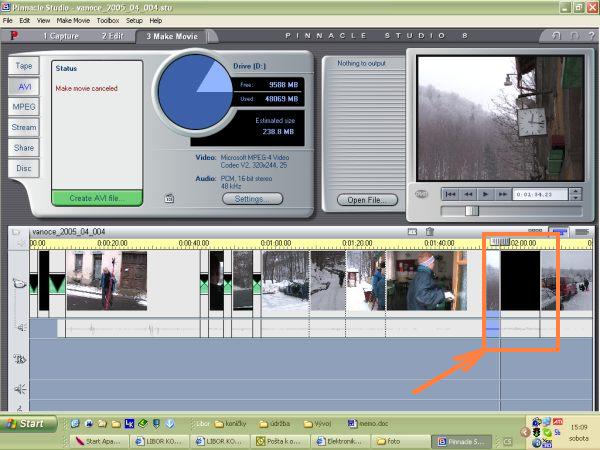
Nepomohlo znovunatažení tohoto kousku videa z kamery. Nepomohlo oříznutí této scény zpředu. Nepomohlo její přesunutí jinam.
Přitom projekt obsahující pouze tuto scénu fungoval dobře. V zoufalství jsem z této scény vygeneroval AVI soubor a ten jsem vložil do projektu místo AVI z kamery. Ale generování se na této scéně stejně zastavilo.
Dobral jsem se toho, že vadný je vlastní projekt Pinnacle Studia. Protože si ukládám jednotlivé verze rozpracovaného projektu, couval jsem ve verzích zpět. Ale problém byl v projektu už od začátku. Nakonec jsem tedy musel založit projekt nový a začít se střihem od začátku.
Prohlížení 
Prohlížení práce je poněkud špatné malé okénko!
Je nutné vygenerova a prohlédnout! Zlouhavé
Pinnacle Studio 9 už to má vyřešené - umí se přepnout na celou obrazovku.
Chyby 
Program má i nějaké mouchy.

